Was ist eigentlich „Color Correction“ und „Color Grading“? Beide Begriffe werden von Google mit „Farbkorrektur“ übersetzt, dabei unterscheiden sie sich grundlegend. Einer nimmt dem Video die Farbe und lässt es natürlicher aussehen, der andere stilisiert das Filmmaterial und gibt Farbe hinzu. Und eigentlich ist es in einem Arbeitsbereich. Braucht aber zwei Schritte. Und wozu das Ganze? Das findest du hier.
Der erste Schritt: Color Correction
Bevor du zum Color Grading kommst, musst du zuerst einmal deine einzelnen Clips mit Color Correction anpassen. Die Farbe und die Belichtung der Aufnahmen sollten einheitlich sein. Daher ist Color Correction ein Prozess, der während der Postproduktion eines Videos oder eines Films gemacht wird. Dazu wird Bearbeitungssoftware verwendet, um die Farbe, den Kontrast und die Belichtung von Filmmaterial so anzupassen, dass es natürlich und unbearbeitet erscheint – so, wie es das menschliche Auge im wirklichen Leben wahrnimmt.
Mit Color Correction kannst du aber auch farbtechnische Fehler korrigieren. Wenn du zum Beispiel einen Clip mit einer schlechten Beleuchtung hast, kannst du mit Color Correction die Szene unter Umständen noch retten.
Color Correction wird auch verwendet, um das Filmmaterial zu optimieren, damit sich alle hinzugefügten visuellen Effekte (VFX) so nahtlos wie möglich einfügen.
Der zweite Schritt: Color Grading
Color Grading dagegen ist der Prozess der Stilisierung des Farbschemas deines Filmmaterials durch erneutes einfärben von dem, was du durch Color Correction festgelegt hast. Eigentlich die Farbanpassung.
Nachdem du die Color Correction – also die eigentliche Farbkorrektur – abgeschlossen hast, kannst du mit dem Grading des Filmmaterials beginnen. Color Grading ist also der zweite Schritt in der Farbkorrektur. Das machst du im gleichen Arbeitsbereich wie die Color Correction. Das Filmmaterial wird mit Color Grading stilisiert, wodurch die Atmosphäre eines Films betont wird.
Mit Color Grading können sowohl technische als auch gestalterische Änderungen vorgenommen werden. Color Grading wird meistens für künstlerische Zwecke eingesetzt, um sicherzustellen, dass die sorgfältig zusammengestellte Farbpalette des Films eine bestimmte Atmosphäre, einen bestimmten Stil oder eine bestimmte Emotion vermittelt. Zum Beispiel verwendet American Beauty (1999) in dramatischen Momenten mehr Rot, um Leidenschaft, Wut und Macht darzustellen, während Maleficent (2014) Grün verwendet, um Gefahr, Korruption und Dunkelheit zu vermitteln.
Color Correction und Color Grading – so gehts
Color Correction und Color Grading von Videos erfordert ein scharfes Auge und viel Geduld. Eine grundlegende Anleitung zum Korrigieren der Videofarbe findest du in den folgenden Schritten:
Bildprofil bei der Aufnahme festlegen
Die Grundlage für die Farbkorrektur legst du schon bei der Aufnahme deiner Clips. Denn alle Kameras verfügen über vordefinierte Bildprofile, mit denen du das aufgenommene Filmmaterial ändern kannst. Ein Bildprofil ist eine Reihe von Parametern, die die Grundeigenschaften deines Filmmaterials festlegen (wie Farbe, Sättigung und Ton), und deiner Aufnahme ein konsistentes Aussehen verleiht. Ich persönlich bevorzuge für meine Aufnahmen V-Log oder HLG. Das erzeugt ein kontrastarmes, neutrales Filmmaterial, ist dann aber eine gute Grundlage für die eigentliche Farbkorrektur, also das Color Grading.
Weißabgleich anpassen
Der Weißabgleich bestimmt die Temperatur und den Farbton deiner weißen Farbe. Die hängt nämlich hauptsächlich von der Beleuchtung ab. Hast du eine künstliche Beleuchtung, sieht die weiße Farbe anders aus als bei Tageslicht. Das beeinflusst aber auch alle anderen Farben.
Deshalb können die meisten Kameras einen automatischen Weißabgleich durchführen. Der bestimmt die Farbtemperatur des weißen Lichtes und korrigiert schon mal das Wichtigste.
Die meisten Videoschnitt-Programme wie Adobe Premiere oder DaVinci Resolve können aber auch in der Farbkorrektur den Weißabgleich durchführen. Dadurch kannst du sicherstellen, dass alle deine Aufnahmen die gleiche Basis haben. Diesen Weg – also der Weißabgleich im Schnittprogramm – bevorzuge ich. Denn beim Aufnehmen mit Weißabgleich kannst du einige Überraschungen erleben.
Los geht’s mit Color Correction
Der nächste Schritt ist die Korrektur deiner Belichtung. Abhängig von deiner Aufnahme kann sie sich unterscheiden. Für das Color Grading, das ganz zum Schluss kommt, ist das aber wichtig. Denn die Aufnahmen sollten alle die gleiche Basis haben.
Für die Belichtungskorrektur kannst du die Werte für Schwarz, Weiß, Schatten, Mitteltöne, Kontrast und Helligkeit so angleichen, dass verschiedene Aufnahmen gleich aussehen.
Die richtigen Scopes verwenden.
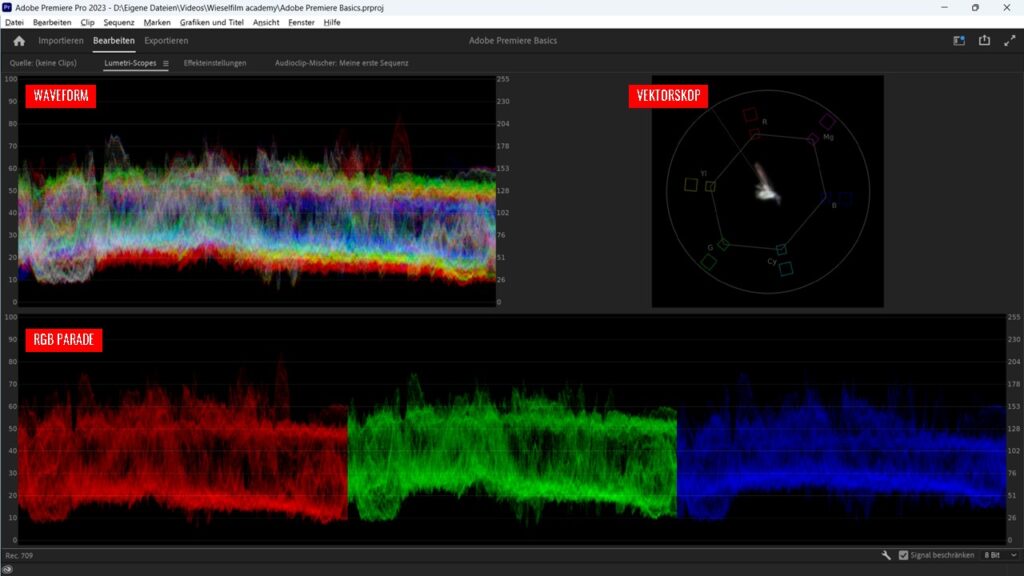
Scopes sind nützliche Farbüberwachungswerkzeuge, die besonders detaillierte Farbinformationen liefern. Beispielsweise misst ein Vektorskop in der Farbkorrektursoftware Farbton und Sättigung – die Rot-, Grün- und Blautöne (RGB). Dies ist besonders hilfreich, wenn du versuchst, natürliche Hauttöne farblich auszugleichen. Denn dieses Farbwerkzeug misst Farbtonstufen genauer als das menschliche Auge.
Mit einer Waveform kannst du die Belichtung deiner Aufnahme kontrollieren. Damit siehst du sofort, ob etwas über- oder unterbelichtet ist. Und die RGB-Parade zeigt dir, ob deine Grundfarben ausgeglichen sind.
Color Grading – Farbe zugeben
Für das Color Grading stehen dir so genannte „Lookup-Tables“ oder LUTs zur Verfügung. Ein LUT funktioniert wie ein Bildprofil, ermöglicht es dir aber, ein konsistentes Farbschema auf die komplette Sequenz anzuwenden.
Jedes halbwegs gute Videoschnittprogramm kommt mit LUTs daher. Je nachdem, welche Atmosphäre du erzeugen möchtest, kannst du den jeweiligen LUT verwenden. Außerdem kannst du noch die Intensität verändern, um deinen Look noch zu verfeinern. Für “normale” Videos nehme ich in der Regel einen Orange-Ton, der betont die Hautfarbe am besten. Für Rückblicke wähle ich einen Blauton.
Mach eine zweite Farbkorrektur
Die erste Farbkorrektur passt dein gesamtes Bild an, aber du solltest auch eine zweite Bearbeitung machen. Die konzentriert sich auf spezifischere Bereiche. Eine zweite Korrektur lässt dich Unregelmäßigkeiten oder unnatürliche Farbstiche erkennen, die nicht dazu gehören. Du kannst auch kleinere Details wie Hautfarben oder einzelne Bereiche optimieren. Das kann einen großen Einfluss aufs Gesamtbild haben.
Nimm letzte Anpassungen vor.
Zum Schluss kannst du noch weitere Farben verwenden, um dein Videobild zu optimieren. Blau gibt dem Video eine kalte Atmosphäre, Orange oder rot machen es wärmer und angenehmer. Violetttöne geben dem Video einen mysteriösen Touch. Spiele einfach ein wenig damit herum, bis das Ergebnis passt.
Aber da gibt’s noch mehr
Color Correction und Color Grading – zwei unterschiedliche Begriffe, die eigentlich mit Farbkorrektur übersetzt werden. Der eine korrigiert, der andere sorgt für Atmosphäre. Und in Adobe Premiere Pro ist das Ganze sowieso unter „Farbe“ zusammengefasst.
Neben der eigentlichen Korrektur für ein gleichmäßiges Aussehen deiner Videos kannst du damit auch Fehler korrigieren und Atmosphäre erzeugen. Ist zwar zeitaufwändig, die Mühe aber auf jeden Fall wert.
Hast du noch Fragen dazu oder einen entscheidenden Punkt, den wir vergessen haben? Dann schreibs uns doch in die Kommentare.



